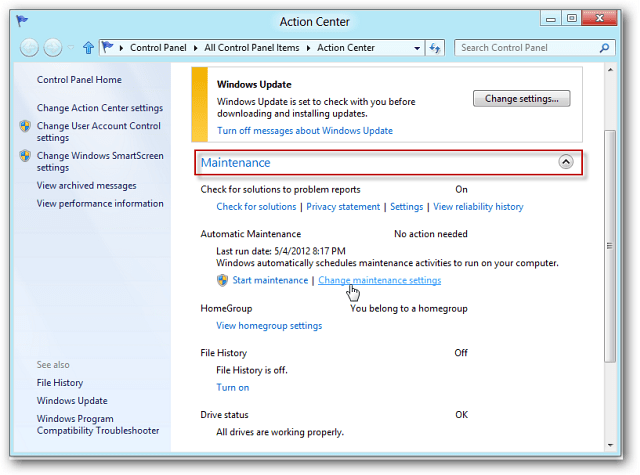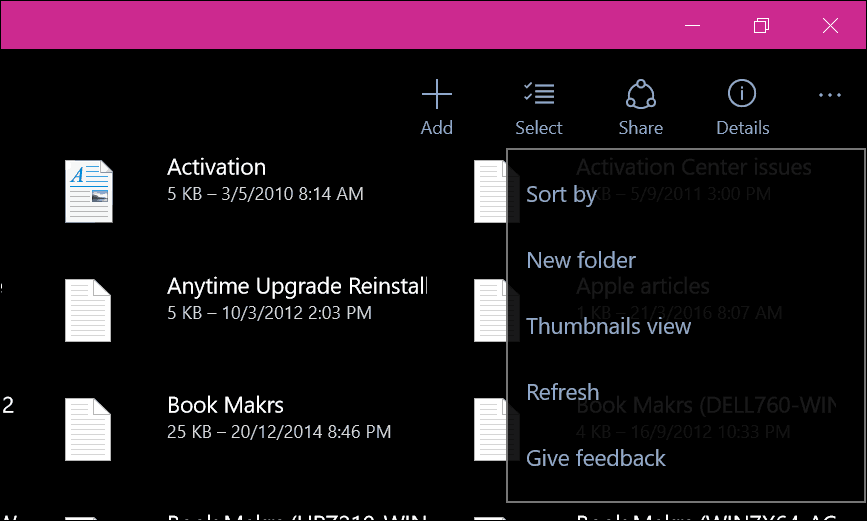सुस्त में खोज का उपयोग करने के लिए 5 युक्तियाँ और चालें
उत्पादकता संचार ढीला खोज / / November 06, 2020
पिछला नवीनीकरण
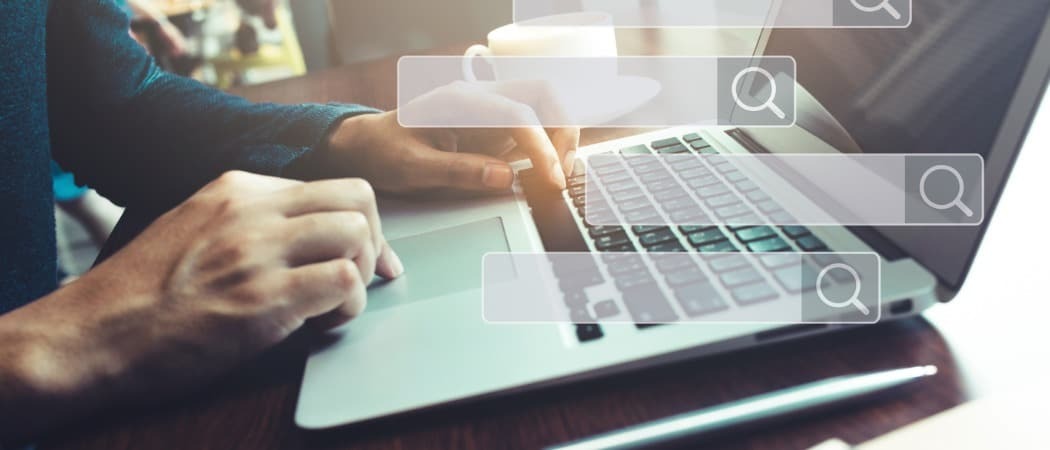
जब संदेश जमा होने लगते हैं, तो यह मुश्किल हो सकता है कि आप क्या चाहते हैं। स्लैक में खोज करने के लिए इन उपयोगी युक्तियों और ट्रिक्स के साथ, आपको ठीक वही मिलेगा जिसकी आवश्यकता है।
यदि आप कंपनी के संचार के लिए स्लैक का उपयोग करते हैं, तो आप जानते हैं कि संदेश कितनी जल्दी ढेर हो सकते हैं। और यदि आप एक संदेश को सहेजना नहीं चाहते हैं जिसे आप बाद में संदर्भित करना चाहते हैं, तो आप आसानी से उस चैनल का ट्रैक खो सकते हैं जिसमें वह था और जब वह वहां था।
आपको पता है कि स्लैक बिल्ट-इन सर्च बॉक्स प्रदान करता है। आखिरकार, यह एप्लिकेशन के शीर्ष पर सही है। लेकिन अन्य स्थानों की खोजों की तरह, ऐसी आसान तरकीबें हैं जो आपकी खोजों को अधिक प्रासंगिक बना सकती हैं। आपको तेज़ी से ज़रूरत वाले संदेशों को खोजने में मदद करने के लिए, स्लैक में खोज का उपयोग करने के लिए यहां पांच युक्तियां दी गई हैं।
1. कीबोर्ड शॉर्टकट के साथ एक खोज शुरू करें
बहुत से लोग उपयोग करते हैं ढीला डेस्कटॉप अनुप्रयोग। तो विंडोज, लिनक्स, या मैक पर स्लैक को खोजने के लिए, आप इन कीबोर्ड शॉर्टकट के साथ जल्दी से खोज शुरू कर सकते हैं।
- विंडोज या लिनक्स पर कार्यक्षेत्र की खोज: नियंत्रण + जी
- मैक पर कार्यक्षेत्र खोज: आदेश + जी
- विंडोज या लिनक्स पर चैनल या प्रत्यक्ष संदेश खोज: नियंत्रण + एफ
- मैक पर चैनल या प्रत्यक्ष संदेश खोज: आदेश + एफ
आप सोच रहे होंगे कि कार्यक्षेत्र और चैनल (या प्रत्यक्ष संदेश) खोजों में क्या अंतर है।
यदि आप कुछ खोजना चाहते हैं और आप नहीं जानते हैं कि यह किस चैनल का है, तो कार्यक्षेत्र खोज का उपयोग करें। यह सभी चैनलों की एक नई खोज शुरू करता है और आपको फ़िल्टर लागू करने देता है, जिसकी हम नीचे चर्चा करेंगे। यदि आप स्लैक के शीर्ष पर खोज फ़ील्ड के अंदर क्लिक करते हैं तो आपको वही बॉक्स डिस्प्ले दिखाई देगा।

यदि आप वर्तमान चैनल या प्रत्यक्ष संदेश में कुछ खोजना चाहते हैं, तो चैनल खोज का उपयोग करें। यह स्वचालित रूप से खोज बॉक्स में उस चैनल या वार्तालाप को पॉप्युलेट करता है। बस इसके आगे अपना खोज शब्द जोड़ें और जाएं!

2. खोज फ़िल्टर का लाभ उठाएं
जब आप स्लैक में एक कार्यक्षेत्र खोजते हैं, तो आप फ़िल्टर का उपयोग करके अपने परिणामों को बल्ले से नीचे कर सकते हैं। उपलब्ध चार फिल्टर में शामिल हैं: संदेश, फाइलें, चैनल और लोग। ये आपको यह पता लगाने में मदद कर सकते हैं कि आप बहुत तेज़ी से क्या देख रहे हैं। उदाहरण के लिए, आप जान सकते हैं कि यह आपका बॉस ही था जिसने संदेश पोस्ट किया था या यह एक फाइल थी जिसमें नाम का एक निश्चित शब्द था।
अपने खोज शब्द में टाइप करने से पहले आप एक फ़िल्टर लागू कर सकते हैं। यदि आप ऐसा करते हैं, तो आपको ऐसे विकल्प दिखाई देंगे, जो आपके परिणामों को तुरंत फ़िल्टर करने में मदद करते हैं, जो आपकी ज़रूरत के हिसाब से खोज सकते हैं। अन्यथा, अपने मारा दर्ज सभी परिणामों की खोज करने के लिए महत्वपूर्ण है।
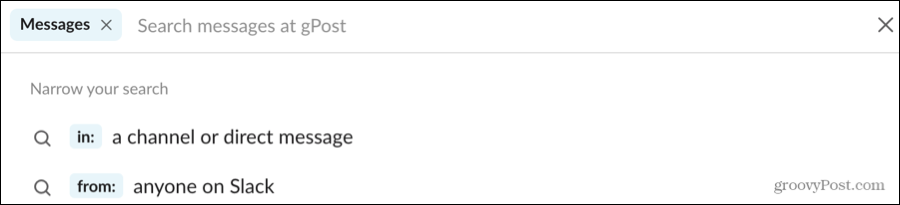
फिर आपको चार फिल्टर में से प्रत्येक में आपके खोज शब्द के परिणाम की संख्या दिखाई देगी। और प्रत्येक फ़िल्टर के भीतर, आप सबसे अधिक प्रासंगिक या हाल ही के परिणामों को सॉर्ट कर सकते हैं। लोगों के लिए, आप वर्णानुक्रम में भी सॉर्ट कर सकते हैं।
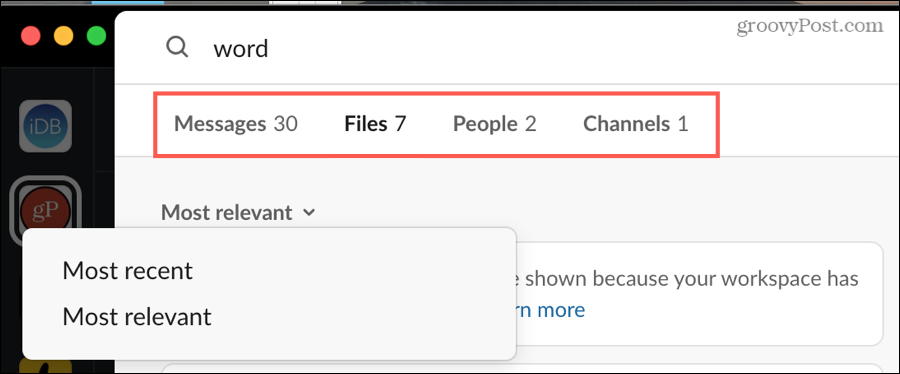
3. उन्नत खोज फ़िल्टर का उपयोग करें
एक बार जब आप स्लैक में अपनी जरूरत के बारे में जान लेते हैं, तो आप उन्नत फिल्टरों का भी उपयोग कर सकते हैं। ये विकल्प परिणामों के दाईं ओर प्रदर्शित होते हैं और शीर्ष पर चार फ़िल्टर में से प्रत्येक के साथ भिन्न होते हैं।
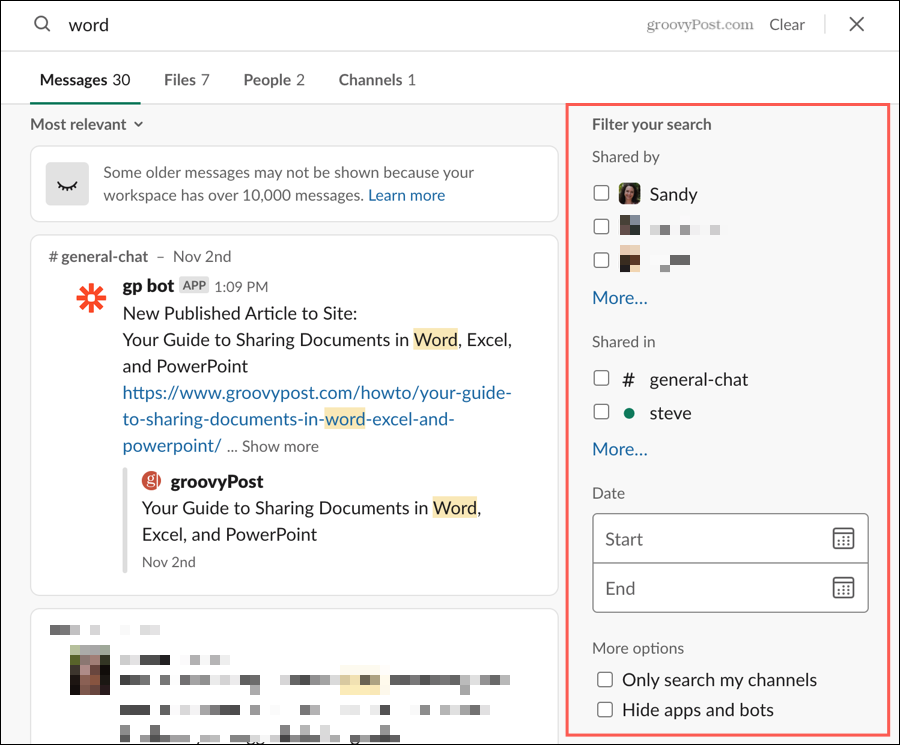
उदाहरण के लिए, यदि आप संदेश खोज रहे हैं, तो दाईं ओर के उन्नत फ़िल्टर आपको संदेश साझा करने वाले परिणामों को संकीर्ण कर देते हैं या यह किस चैनल में साझा किया गया है। फ़ाइलों के लिए, आप साझा किए जाने पर दिनांक सीमा के साथ फ़ाइल प्रकार का चयन कर सकते हैं।
आप भी देखेंगे अधिक कुछ उन्नत फ़िल्टर के नीचे लिंक। दूसरे विकल्प को चुनने के लिए अनुभाग का विस्तार करने के लिए उस पर क्लिक करें।
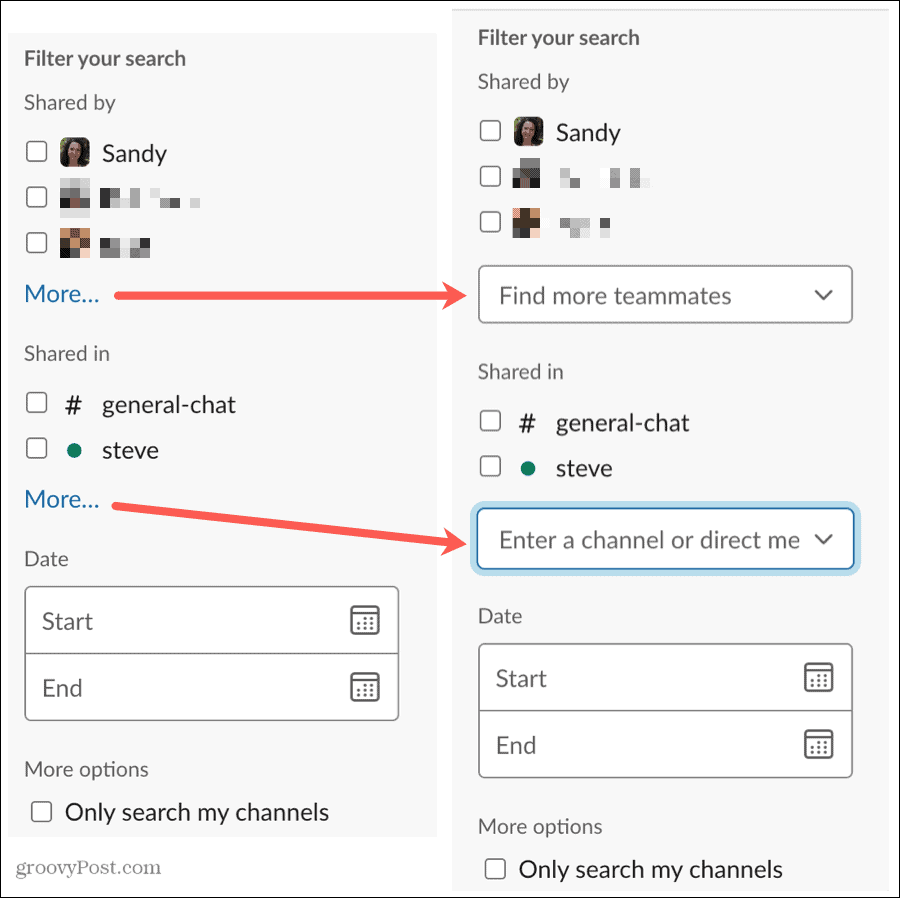
फ़िल्टर और उन्नत फ़िल्टर का उपयोग करने के बीच, आप उन खोज परिणामों को अधिक से अधिक नीचे कर सकते हैं।
4. खोज संशोधक शामिल करें
फ़िल्टर की तरह, खोज संशोधक आपके द्वारा खोजे जा रहे दायरे को कम कर सकते हैं। Google पर खोज करते समय आप पहले से ही संशोधक के उपयोग से परिचित हो सकते हैं एक और खोज इंजन. संशोधक मूल रूप से लिखित रूप में फ़िल्टर होते हैं जिन्हें आप अपने खोज शब्द में जोड़ सकते हैं।
यहाँ कई संशोधक हैं जिन्हें आप आज़मा सकते हैं। नीचे दिया गया इटैलिक्स पाठ वह चर है जिसे आप सम्मिलित करते हैं।
- किसी विशिष्ट व्यक्ति से - @:नाम
- एक निश्चित चैनल में -चैनल का नाम
- सीधे संदेश में - in: @नाम
- आपको भेजे गए संदेश - को: @आपका नाम
- एक तिथि शामिल करें - इससे पहले:दिनांक, उपरांत:दिनांक, पर:दिनांक, दौरान:महीना, या के दौरान:सालध्यान दें: आप आज या कल, एमएम / डीडी / वाईवाईवाईवाई या एमएम-डीडी-वाईवाईवाई जैसे शब्दों का उपयोग कर सकते हैं। एस।, या यूवाईवाई / एमएम / डीडी या यूवाईवाई-एमएम-डीडी यू.एस.
- जो आइटम पिन किए गए, सहेजे गए, या लिंक किए गए हैं - है: पिन, है: सहेजा गया है, या है: लिंक
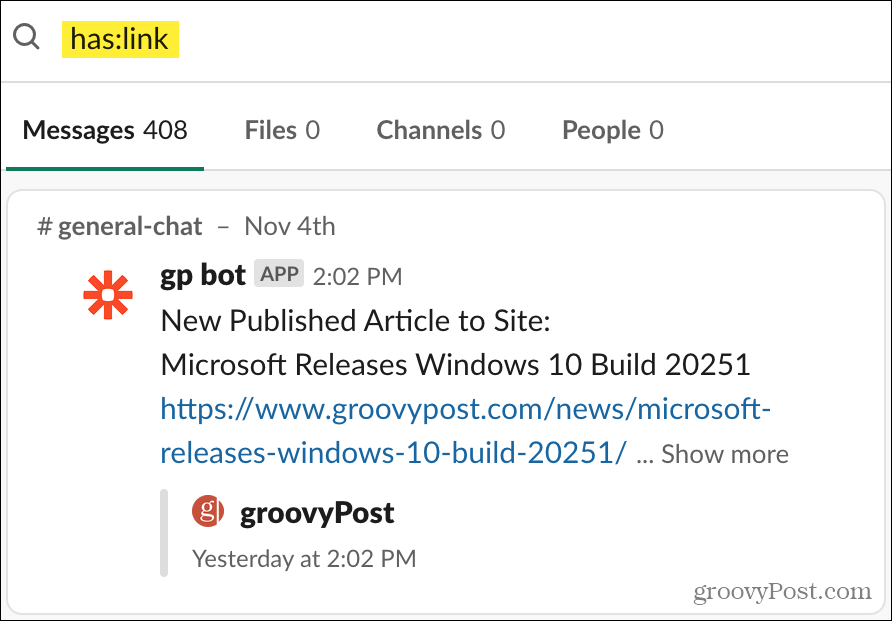
5. खोज शब्दों के साथ विराम चिह्न जोड़ें
आप अपने खोज शब्दों में विशेष वर्ण भी जोड़ सकते हैं जो आपकी ज़रूरत के हिसाब से पता लगाने में मदद कर सकते हैं।
- उद्धरण चिह्न: विशिष्ट शब्दों या वाक्यांशों के आसपास उद्धरण जोड़ें। उदाहरण: "Google डॉक्स" आपको उस वाक्यांश के साथ परिणाम देगा।
- तारांकन: उन अक्षरों से शुरू होने वाले परिणामों को खोजने के लिए एक आंशिक शब्द में एक तारांकन चिह्न जोड़ें। उदाहरण: स्प्र * आपको "स्प्रेडशीट" और "स्प्रिंकलर" के साथ परिणाम देगा।
- पानी का छींटा: परिणामों से इसे खत्म करने के लिए एक शब्द के सामने एक डैश जोड़ें। उदाहरण: एक्सेल-स्प्रेडशीट आपको "एक्सेल" के लिए परिणाम देगा जिसमें "स्प्रेडशीट" शब्द नहीं है।
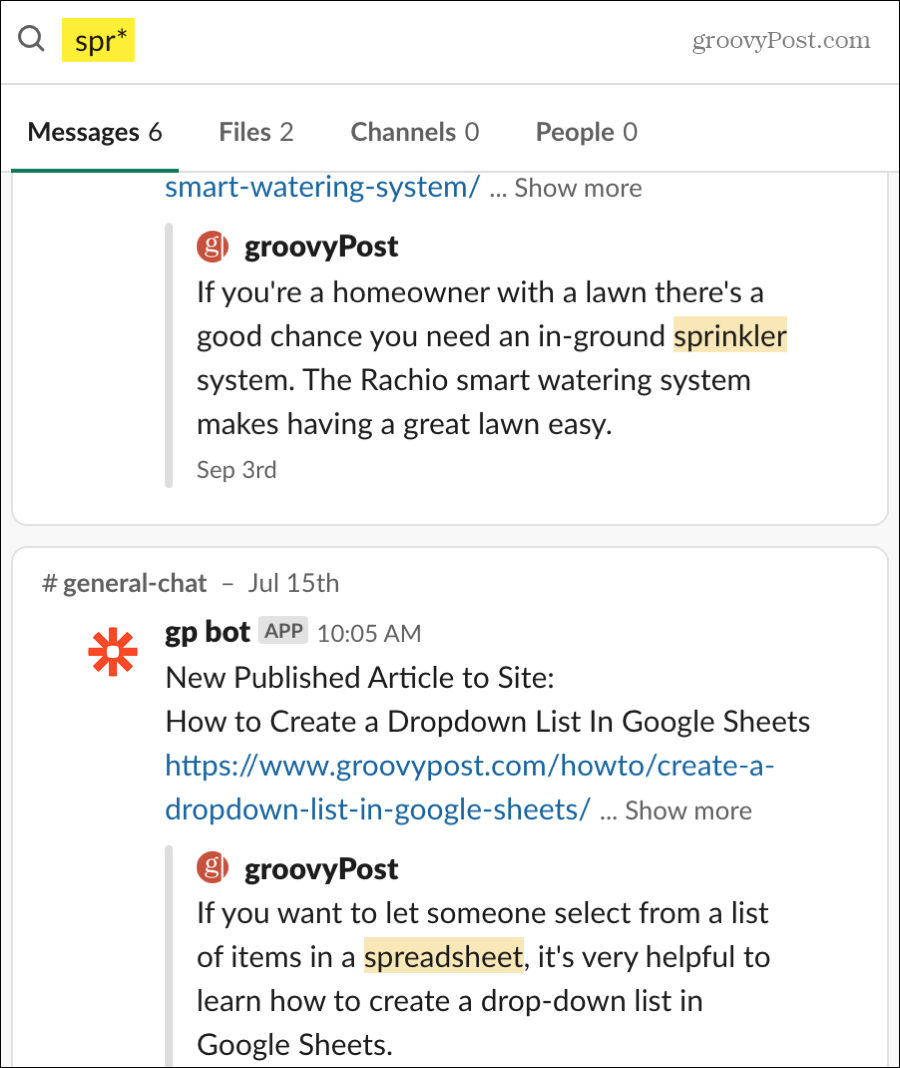
स्लैक में मजबूत खोज
केवल कुछ लोगों के साथ निजी चैनल पोस्ट के साथ भीड़ के रूप में नहीं हैं। लेकिन कई सदस्यों वाले सार्वजनिक चैनल संदेशों को तेजी से भर सकते हैं। तो अगली बार जब आपको स्लैक में कुछ ढूंढने की ज़रूरत हो, तो इन टिप्स और ट्रिक्स को ध्यान में रखें, और खुद को कुछ समय बचाएं!
अधिक मदद के लिए, कैसे करें पर एक नज़र डालें अपने स्लैक डेस्कटॉप पर चैनल प्रबंधित करें और कुछ भयानक उन सुस्त चैनलों के लिए एकीकरण.
व्यक्तिगत पूंजी क्या है? 2019 की समीक्षा शामिल है कि कैसे हम इसका इस्तेमाल धन प्रबंधित करने के लिए करते हैं
चाहे आप पहले निवेश से शुरू कर रहे हों या एक अनुभवी व्यापारी हों, पर्सनल कैपिटल में सभी के लिए कुछ न कुछ है। यहाँ एक नज़र है ...